om een gepersonaliseerde navigatie te krijgen.
om een gepersonaliseerde navigatie te krijgen.
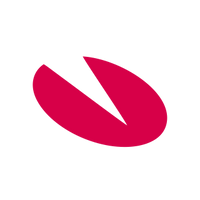
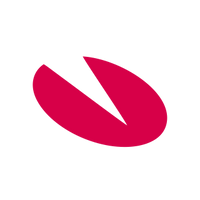 Kennisbank
expand navigation
Kennisbank
expand navigation
- Als nieuw markeren
- Als gelezen markeren
- Bladwijzer
- Abonneren
- Printervriendelijke pagina
- Ongepaste inhoud melden
Hoe kan je realiseren dat een HR-professional nog maar één account nodig heeft voor Mijn YouServe?
- 0 Antwoorden
- 2 kudos
- 256 Weergaven
Het huidige Youforce portal maakt gebruik van een specifieke URL voor medewerkers en managers en een andere URL voor HR-professionals. In de meeste gevallen komt het voor dat een HR-professional twee verschillende accounts heeft voor het huidige Youforce portal. Veelal is dit bekend onder de term IC-account (als professional) en R-account (medewerker-account). Er zijn diverse redenen waarom je voortaan wil dat de HR-professional nog maar één account heeft. Relevante argumenten hiervoor zijn:
- Mijn YouServe is vanaf heden bereikbaar via één URL: https://mijn.youserve.nl/
- Gebruiksgemak voor de HR-professional. Immers één gebruikersnaam en wachtwoord (eventueel met Single Sign On) is altijd makkelijker
- Noodzakelijk in het gebruik van roltoewijzing per gebruiker. Steeds meer onderdelen binnen Mijn YouServe maken gebruik van de vastgelegde roltoewijzing in de organisatiestructuur. Deze kan alleen gekoppeld worden aan een persoon die is opgenomen in HR Core.
- Meer controle over autorisaties. De IC-accounts zijn handmatig aangemaakte accounts. Dit betekent veelal extra procedures om te zorgen dat het account goed wordt afgesloten zodra een HR-professional uitdienst gaat. Als de rechten van HR-professional zijn gekoppeld aan de reguliere R-accounts dan werken alle gebruikelijke controle mechanismen. Het is bijvoorbeeld veel eenvoudiger om de uitdienst gegevens van dienstverbanden te controleren met nog actieve roltoewijzingen.
In de nieuwe Mijn YouServe omgeving is het mogelijk het IC-account en het R-account met elkaar te combineren. Zodra je ervoor kiest om te stoppen met een IC-account en de rechten toe te kennen aan het R-account dan zijn de volgende stappen raadzaam uit te voeren:
- Eenmalige inrichting van een nieuwe rol
- Stappen per gebruiker
Eenmalige inrichting van een nieuwe rol
Stel, je hebt binnen je organisatie meerdere HR Business Partners die op dit moment nog één IC-account en één R-account hebben. Dan voer je eenmalig de volgende stappen uit:
YouServe specifiek:
| Applicatie | Waar | Wat en hoe |
|
HR Core |
Ga naar Instellingen - Vastlegging - Waardenlijst - Element = Rol usermanagement |
Maak een nieuwe rol aan. Bijvoorbeeld: ‘HRBP’ - ‘HR Business Partner’ |
|
HR Core |
Ga naar Medewerker - Arbeidsrelatie - Roltoewijzing UM | Geef de collega HR-professionals de nieuwe rol voor alle relevante organisatorische eenheden |
|
Gebruikersbeheer |
Ga naar Mijn YouServe al HR Professional - kies voor Gebruikersbeheer - Youforce autorisatieprofielen beheren |
Voeg de gewenste autorisaties toe aan het nieuwe autorisatieprofiel voor de rol ‘HRBP’ - ‘HR Business Partner’. |
|
Personeelsdossier |
Ga naar Mijn YouServe als HR Professional - kiesw voor Configuratie - Personeelsdossier Autorisatie |
Ga naar de nieuwe rol ‘HRBP’ - ‘HR Business Partner’ en ken alle relevante privileges toe. |
Stappen per gebruiker:
Vervolgens voer je per HR-professional de volgende stappen uit. Dit doe je dus voor iedere collega ‘HR Business Partner’.
Dit is natuurlijk afhankelijk van of/hoe de applicaties binnen jouw organisatie worden gebruikt.
|
Applicatie |
Waar | Wat en hoe |
| Digitale Handtekening Portaal |
Zorg dat er in Dashboard digitale handtekening geen openstaande enveloppen zijn. |
Je kan momenteel geen enveloppen inzien die door andere gebruikers zijn aangemaakt. Het is dus raadzaam om alle openstaande enveloppen eerst af te ronden voordat de gebruiker wordt omgezet. |
|
Mijn YouServe Support |
Maak een ticket aan onder HR Core Business. |
Maak een ticket aan onder HR Core Business. |
|
Self Service |
Ga naar Beheer - Gebruikers Definitie - PSA gebruikers |
Voeg de collega met zijn R-account toe in deze lijst |
|
Self Service |
Ga naar Beheer - Autorisatie - Gebruikersrol |
Koppel het nieuw aangemaakte PSA-account in de voorgaande stap aan het juiste activiteitenprofiel en afdelingsgroep |
|
Salarisdossier Business Autorisatie |
Ga naar Autorisatie - Autorisatie Algemeen - Synchroniseer autorisatie |
Zodra de autorisaties zijn gesynchroniseerd ken je de juiste rechten toe aan het R-account onder ‘Applicatiebeheerders’, 'Autorisatie inrichting’, ‘Autorisatie Integratie’, ‘Autorisatie Payroll Manager’ & ‘Autorisatie Salarisdossier’ |
|
Loonaangifte RPD |
Ga naar Beheer - Autorisatie Gebruikers |
Controleer of de collega op zijn R-account de juiste rechten heeft. Voeg deze eventueel toe. |
|
Individueel gebruikersbeheer |
Zoek het R-account op |
Doorloop daarin de stappen voor het aanmaken van een certificaat. Het certificaat hoeft niet lokaal te worden geïnstalleerd. Aanmaken en downloaden is voldoende. |
|
Individueel gebruikersbeheer |
Zoek het R-account op |
Gebruik je Single Sign On? Controleer dan of hier al de ''netwerknaam en/of identity'' is gevuld. Dan is het goed. Controleer ook voor de zekerheid of hetzelfde ''netwerknaam en/of identity'' niet gevuld is bij het IC-account. |
|
Flex Benefits |
Ga naar Configuratie Flex Benefits - Onderhouden beheerder |
Zorg dat de collega op zijn R-account de juiste rechten krijgt |
|
Verzuim Management |
Ga naar Gebruikersbeheer |
Zorg dat bij de gebruiker het Youforce ID (R-account) staat gevuld staat bij het RaetUserID |
💡 Heb je alle rechten toegevoegd aan het R-account? Blokkeer tijdelijk het IC-account (zodat je collega daar niet meer per ongeluk mee kan inloggen). Laat je collega meerdere werkdagen alles doen op het R-account. Weet je zeker dat alles volledig werkt op het R-account? Voer dan alle stappen uit voor het opheffen van het oude IC-account, net zoals je zou doen als deze collega uit dienst was gegaan.
Opmerking: De functionaliteit ‘dienstverband verplaatsen’ NIET gebruiken voor het samenvoegen van IC-account en R-account.
Over Visma
Copyright 2022 Visma Community. All right reserved.